Overfør data fra iPhone, Android, iOS, datamaskin til hvor som helst uten noen tap.
- Overfør data fra ett Micro SD-kort til en annen Android
- Hvordan overføre bilder fra en telefon til en annen
- Slik overfører du bilder fra gammel LG-telefon til datamaskin
- Slik overfører du bilder fra en gammel Samsung til en annen Samsung
- Overfør kontakter fra Samsung til iPhone
- Overfør data fra LG til Samsung
- Overfør data fra gammel nettbrett til ny
- Overfør filer fra Android til Android
- Overfør iCloud Photos til Android
- Overfør iPhone-notater til Android
- Overfør iTunes Music til Android
Slik overfører du bilder mellom iPhone og Android (ingen kvalitets tap)
 Postet av Lisa Ou / 11. mars 2021 09:00
Postet av Lisa Ou / 11. mars 2021 09:00 Det er alltid disse eller disse begrensningene mellom iPhone og Android. For eksempel kan du enkelt sende bilder fra en iPhone til en annen iPhone med Airdrop. Men denne metoden fungerer ikke når du overfører bilder mellom iPhone og Android.
Dra og slipp er den tradisjonelle måten å flytte filer på. Du kan dra og slippe bilder fra bildemappen til destinasjonsmappen direkte. Filoverføringsprosessen blir imidlertid fast av og til. Ting vil være verre når du overfører store mengder bilder ved å dra og slippe.
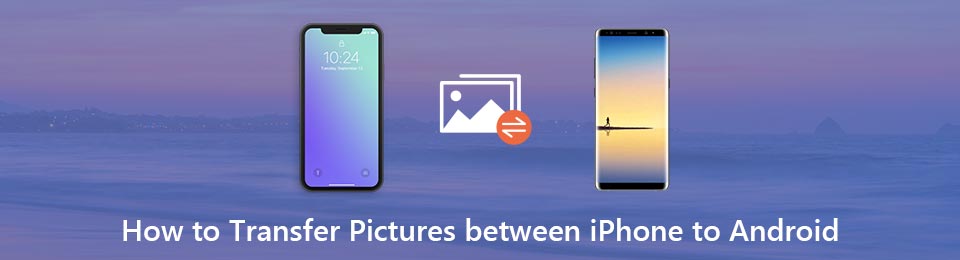

Guide List
Heldigvis kan du få noe nytt for å overføre bilder mellom iPhone og Android. Det vil være enklere enn før å overføre bilder og album. Bare les og få mer informasjon.
Overfør data fra iPhone, Android, iOS, datamaskin til hvor som helst uten noen tap.
- Flytt filer mellom iPhone, iPad, iPod touch og Android.
- Importer filer fra iOS til iOS eller fra Android til Android.
- Flytt filer fra iPhone / iPad / iPod / Android til Computer.
- Lagre filer fra datamaskin til iPhone / iPad / iPod / Android.
Del 1: Slik overfører du massevis av bilder mellom iPhone og Android raskt
FoneLab HyperTrans er den beste telefonoverføringen med superrask filoverføringshastighet og høy kvalitet. Du kan overføre bilder fra iPhone til Android eller Android til iPhone selektivt. Den innebygde HEIC omformer kan konvertere HEIC-bilder til JPG og PNG-formater uten tap av kvalitet. Dermed kan du enkelt flytte alle iPhone-bilder til Android.
Hovedfunksjoner i telefonoverføringsprogramvare
- Overfør bilder, kontakter, videoer, musikk, meldinger, anropslogger og mange andre filer mellom mobiltelefoner.
- Flytt filer fra iPhone til Android, iPhone til iPhone, Android til iPhone og Android til Android direkte.
- Konverter HEIC-bilder til PNG eller JPG med enkle klikk.
- Jobb godt med Apple iPhone XS / XS Max / XR / X / 8 Plus / 8 / SE / 7 / 6 / 5, Samsung Galaxy S10, HUAWEI, HTC og mange populære mobiltelefoner.
- Fullt kompatibel med den nyeste iOS 17 og Android 8.0.
- Støtt Windows 10 / 8.1 / 8 / 7 / XP og Mac OS X 10.7 eller ovenfor.
Overfør data fra iPhone, Android, iOS, datamaskin til hvor som helst uten noen tap.
- Flytt filer mellom iPhone, iPad, iPod touch og Android.
- Importer filer fra iOS til iOS eller fra Android til Android.
- Flytt filer fra iPhone / iPad / iPod / Android til Computer.
- Lagre filer fra datamaskin til iPhone / iPad / iPod / Android.
Hvordan overføre bilder fra iPhone til Android uten å miste kvaliteten
Trinn 1Gratis nedlasting, installasjon og start av programvare for overføring av telefon. Koble både iPhone og Android til samme datamaskin med lyn-USB-kabler.
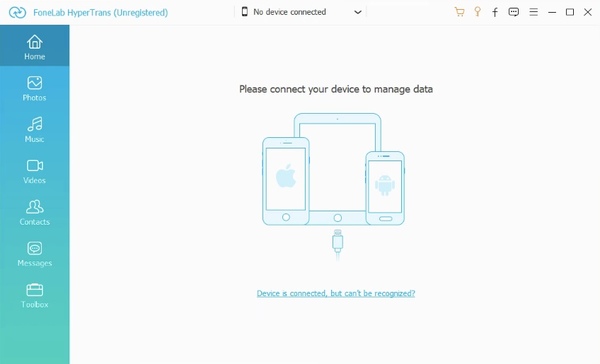
Trinn 2Bytt iPhone som kildeenhet. Du kan se de tilkoblede enhetene på toppen. Klikk deretter Bilder i venstre rute for å få tilgang til alle iPhone-bilder.

Trinn 3Dobbeltklikk på bildet for å sjekke detaljer. Du kan bruke høyre og venstre pil for å forhåndsvise andre bilder enkelt. Senere klikker du i avmerkingsboksen før bildene du vil flytte til Android.
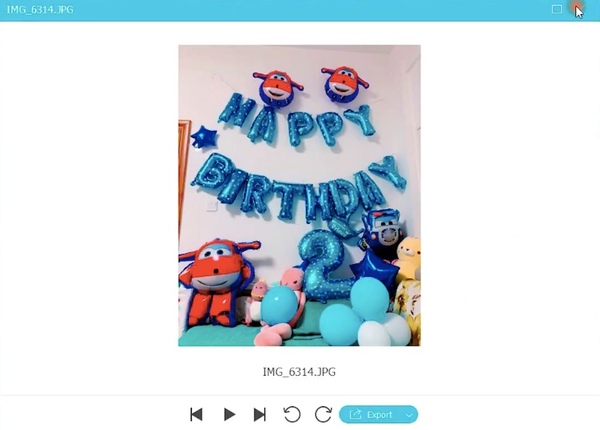
Trinn 4Klikk Eksport på den øverste verktøylinjen. Angi Android som utgangsenhet. Nå kan du overføre bilder fra iPhone til Android på kort tid.
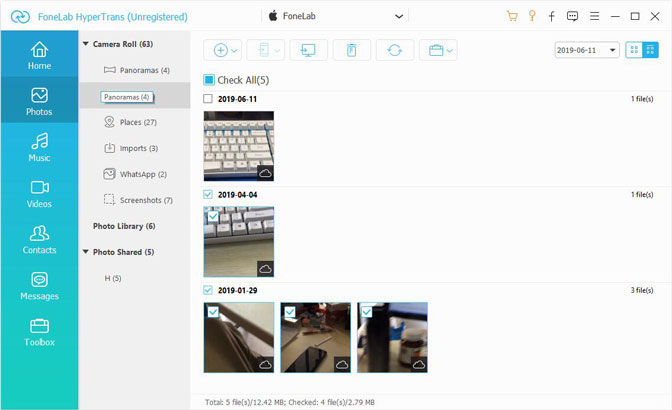
Merk: Hvis du vil sende bilder fra Android til iPhone uten å miste kvaliteten, kan du angi Android som inndataenhet. Senere kan du følge trinnene ovenfor for å overføre bilder fra Android til iPhone enkelt.
Del 2: 3 alternative måter å overføre flere bilder mellom iPhone og Android trådløst
Hvis det ikke er noen datamaskin rundt deg, kan du også overføre bilder mellom mobiltelefoner via Wi-Fi-tilkobling. Vær oppmerksom på at bildekvaliteten vil bli redusert på grunn av trådløs overføring.
Det som er verre, det tar mye tid å laste ned bilder over luften. Hvis du ikke har noe imot disse begrensningene, kan du overføre bilder fra iPhone til Android via Wi-Fi med følgende metoder.
Måte 1: Overfør bilder mellom iPhone til Android via Bluetooth
For å overføre filer mellom iPhone og Android trådløst, må du installere tredjeparts Bluetooth-filoverføringsappen først. Bump er ditt gode valg. Du må laste ned og installere Bump-app på både iPhone og Android. Sett sammen dine to mobiltelefoner.
Etter det kan du dele bilder fra iPhone til Android via Bluetooth.
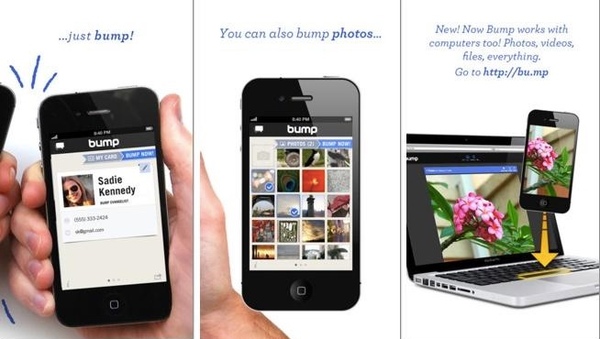
Måte 2: Overfør bilder mellom iPhone til Android ved hjelp av iCloud / Dropbox / Google Drive
Du kan laste opp bilder fra iPhone eller Android til skylagringstjenester for filoverføring over multiplatform manuelt. I tillegg kan du til og med stille auto-synkroniseringsfunksjonen til å lage en sikkerhetskopi for alle bilder.
Som et resultat kan du laste ned bilder på telefonen eller datamaskinen din med den samme brukerkontoen trådløst.
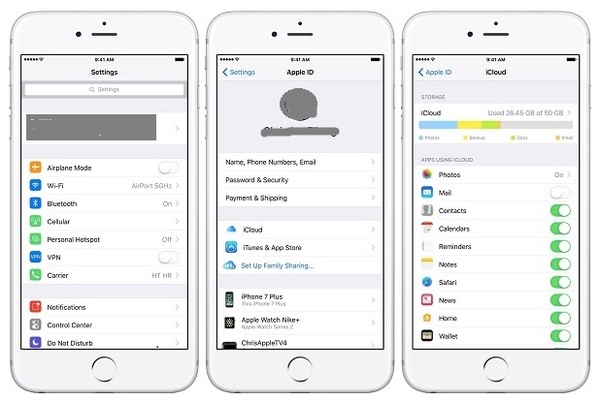
Måte 3: Overfør bilder mellom iPhone til Android ved å bruke SHAREit
Hvis du vil dele bilder fra iPhone til Android uten datamaskin, kan du kjøre SHAREit for å løse problemet. SHAREit er en mye brukt telefonoverføringsapp som kan overføre bilder fra iPhone til Android-nettbrett trådløst.
Dessuten kan du kryptere private bilder og videoer i SHAREit-appen.
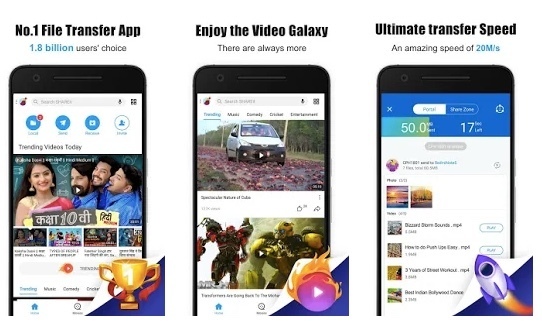
konklusjonen
Alt i alt kan du overføre bilder mellom iPhone og Android med hvilken som helst metode nevnt ovenfor. Hvilken filoverføringsmetode liker du mest? Du kan skrive ned opplevelsen din i kommentarfeltet nedenfor. Selvfølgelig kan du også gjerne dele andre gode telefonoverføringsverktøy med oss.
Overfør data fra iPhone, Android, iOS, datamaskin til hvor som helst uten noen tap.
- Flytt filer mellom iPhone, iPad, iPod touch og Android.
- Importer filer fra iOS til iOS eller fra Android til Android.
- Flytt filer fra iPhone / iPad / iPod / Android til Computer.
- Lagre filer fra datamaskin til iPhone / iPad / iPod / Android.
